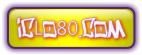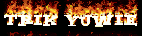BlackBerry mungkin bisa dikatakan sedang dalam masa kritis. Hal ini
bisa dilihat dari booth pameran mereka di ajang Mobile World Congress
(MWC) 2013 yang digelar di Barcelona Spanyol. Tidak hanya kecil, booth
tersebut juga terlihat kurang ramai dikunjungi pengunjung.
CrackBerry, Rabu (27/2/2013), mengklaim, jika dibandingkan tahun-tahun sebelumnya, di mana BlackBerry mengambil dua area terpisah untuk mendirikan booth yang sangat besar, booth tahun ini sangat kecil. Hal ini sesuai dengan keputusan perusahaan tersebut ketika meluncurkan BlackBerry 10, di mana mereka berencana yang tidak ingin mendirikan booth besar di ajang tersebut.
Seperti sudah dapat diduga sebelumnya, di booth yang memamerkan produk smartphone BlackBerry dan PlayBook tersebut, perangkat yang paling mencuri perhatian pengunjung adalah BlackBerry Z10. Maklum saja, perangkat tersebut memang sudah menjadi pembicaraan para gadget-freak semenjak diluncurkan 30 Januari lalu.
Di ajang MWC, BlackBerry memang harus mengakui bahwa booth mereka kurang mendapatkan perhatian dibandingkan dengan Android dan Windows Phone. Meskipun begitu, perusahaan ini tetap bisa berbangga diri karena mereka telah menjadi headline selama beberapa bulan di media-media internasional sebagai efek popularitas BlackBerry 10.
readmore »»
CrackBerry, Rabu (27/2/2013), mengklaim, jika dibandingkan tahun-tahun sebelumnya, di mana BlackBerry mengambil dua area terpisah untuk mendirikan booth yang sangat besar, booth tahun ini sangat kecil. Hal ini sesuai dengan keputusan perusahaan tersebut ketika meluncurkan BlackBerry 10, di mana mereka berencana yang tidak ingin mendirikan booth besar di ajang tersebut.
Seperti sudah dapat diduga sebelumnya, di booth yang memamerkan produk smartphone BlackBerry dan PlayBook tersebut, perangkat yang paling mencuri perhatian pengunjung adalah BlackBerry Z10. Maklum saja, perangkat tersebut memang sudah menjadi pembicaraan para gadget-freak semenjak diluncurkan 30 Januari lalu.
Di ajang MWC, BlackBerry memang harus mengakui bahwa booth mereka kurang mendapatkan perhatian dibandingkan dengan Android dan Windows Phone. Meskipun begitu, perusahaan ini tetap bisa berbangga diri karena mereka telah menjadi headline selama beberapa bulan di media-media internasional sebagai efek popularitas BlackBerry 10.